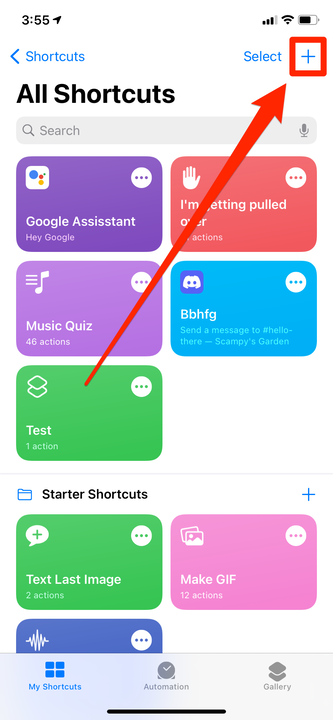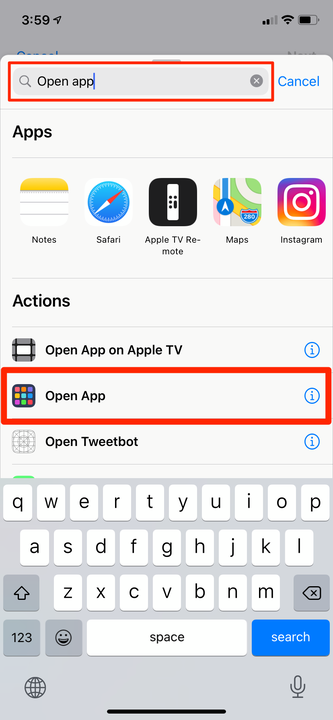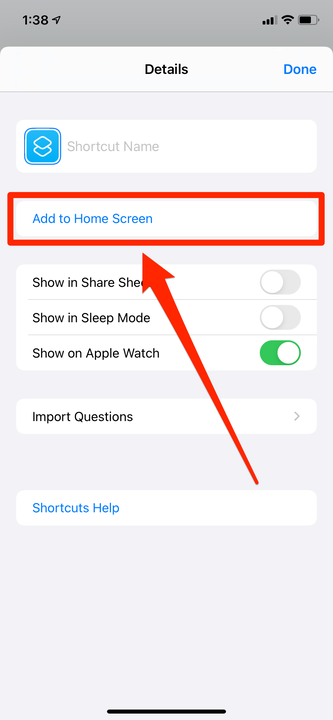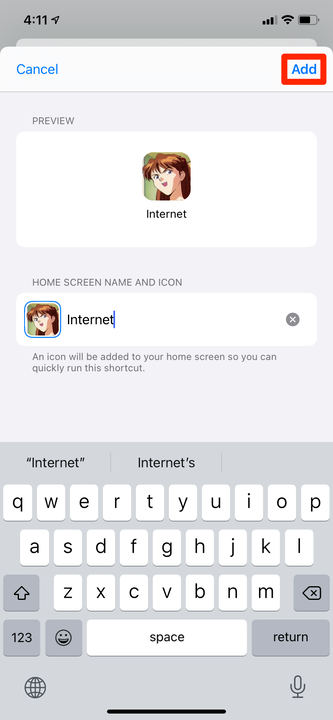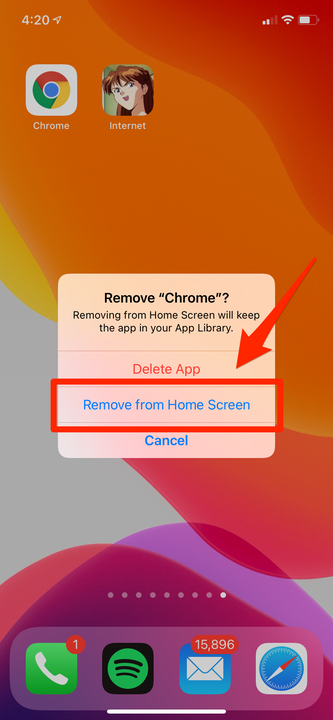Comment changer les icônes d’application sur un iPhone ou un iPad
- Vous pouvez modifier presque toutes les icônes d'application sur votre iPhone ou iPad à l'aide de l'application Raccourcis.
- L'application Raccourcis vous permet de créer de nouvelles icônes d'application qui lanceront les applications que vous avez sélectionnées lorsque vous appuyez dessus.
- Une fois que vous avez créé de nouvelles icônes d'application, vous pouvez masquer vos icônes d'application d'origine dans la bibliothèque d'applications.
Si vous utilisez les mêmes quelques applications tous les jours, il y a de fortes chances que leurs icônes aient été gravées dans votre mémoire. C'est idéal pour développer la mémoire musculaire, mais pas très intéressant visuellement.
Heureusement, les nouvelles versions d'iOS et d'iPadOS incluent une fonctionnalité qui vous permet de remplacer presque n'importe quelle icône d'application par l'image de votre choix. Vous pouvez même renommer les applications, ce qui est très bien si vous avez des surnoms pour vos favoris.
Voici comment modifier les icônes d'application de votre iPhone à l'aide de l'application Raccourcis.
Comment changer les icônes de votre application sur iPhone et iPad
Avant toute chose, assurez-vous :
- Vous avez mis à jour votre appareil vers au moins iOS 14 ou iPadOS 14.
- L' application Raccourcis est installée.
- Vous avez les images que vous souhaitez utiliser pour les nouvelles icônes enregistrées sur votre appareil.
Une fois que vous êtes prêt :
1 Ouvrez l'application Raccourcis et appuyez sur le signe plus dans le coin supérieur droit.
Créez un nouveau raccourci.
William Antonelli/initié
2 Appuyez sur "Ajouter une action".
3 Dans le menu qui s'ouvre, recherchez « Ouvrir l'application » et sélectionnez-la lorsqu'elle apparaît sous « Actions ».
Vous allez créer un raccourci qui ouvre une application.
William Antonelli/initié
4 Appuyez sur l'espace réservé "Choisir" et sélectionnez l'application pour laquelle vous souhaitez créer une nouvelle icône.
Vous devrez sélectionner l'application dont vous souhaitez modifier l'icône.
William Antonelli/initié
5 Appuyez sur les trois points dans le coin supérieur droit pour ouvrir un menu d'options.
6 Appuyez sur "Ajouter à l'écran d'accueil", puis donnez un nom à votre raccourci. Vous pouvez en faire le nom réel de l'application ou un surnom.
L'ajout de votre raccourci à l'écran d'accueil vous permettra de choisir une image personnalisée.
William Antonelli/initié
7 Appuyez sur l'icône par défaut à côté du nom pour choisir votre nouvelle icône d'application. Vous pouvez choisir « Prendre une photo » pour prendre une nouvelle photo, « Choisir une photo » pour utiliser une photo que vous avez enregistrée dans votre application Photos, ou « Choisir un fichier » pour choisir une photo dans l'application Fichiers de votre appareil.
8 Appuyez sur "Ajouter" en haut à droite.
Sélectionnez un nom et une image, puis "Ajoutez-le".
William Antonelli/initié
Vous avez maintenant une nouvelle icône d'application entièrement fonctionnelle sur votre écran d'accueil. Vous pouvez la déplacer comme n'importe quelle autre application, mais notez simplement que si vous la supprimez, l'application restera sur votre appareil jusqu'à ce que vous supprimiez l'icône de l'application d'origine.
Et si vous souhaitez masquer l'icône d'origine de l'application afin qu'elle n'encombre pas votre écran d'accueil :
1 Appuyez et maintenez votre doigt sur l'icône de l'application d'origine.
2 Sélectionnez « Supprimer l'application », puis « Supprimer de l'écran d'accueil ».
Votre nouvelle icône d'application apparaîtra et vous pourrez masquer l'original.
Vous pourrez trouver l'original dans votre bibliothèque d'applications, la dernière page de votre écran d'accueil.